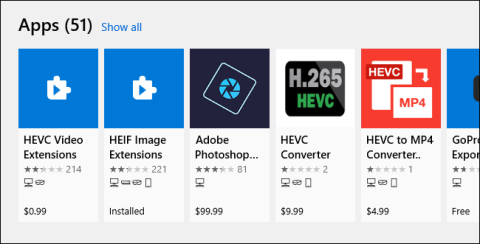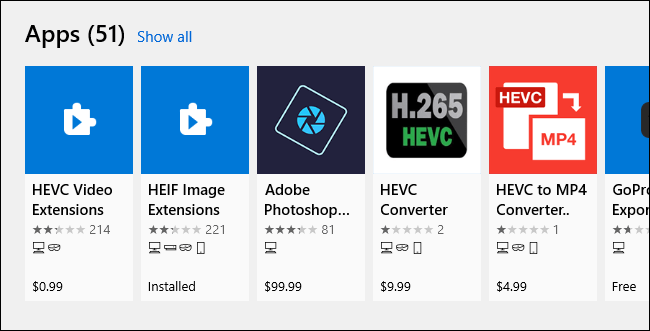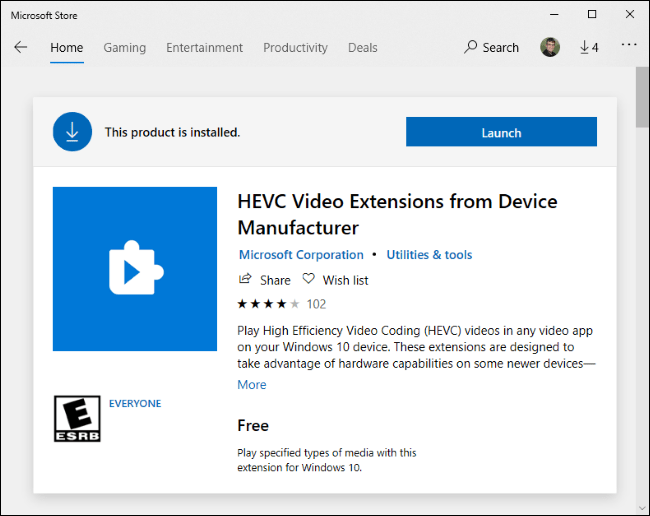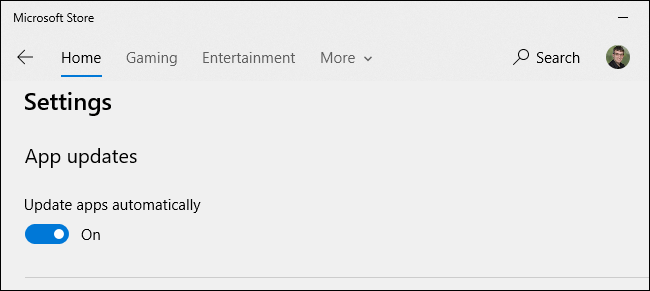Windows 10 поддерживает видеофайлы, закодированные с помощью высокоэффективного кодирования видео (HEVC), также известного как видео H.265 . Microsoft взимает плату за свои официальные кодеки и не включает их в Windows 10. Однако вы можете получить их бесплатно, не доставая кредитную карту и не тратя 0,99 доллара США (около 22 000 донгов).
Как видео HEVC работает в Windows 10
Видео HEVC становится все более популярным. iPhone теперь по умолчанию записывает видео в формате HEVC, а Blu-ray 4K UHD также использует HEVC.
Эти кодеки позволят вам смотреть эти видео на вашем ПК, но они необходимы только для таких приложений, как видеоплеер Microsoft Movies & TV , включая Windows 10, и других приложений Windows, которые используют преимущества встроенных кодеков в Windows.
Например, популярный сторонний видеоплеер VLC включает в себя встроенные кодеки. Чтобы воспроизводить видео HEVC (H.265) в VLC, просто установите VLC и откройте их.
Для поддержки интеграции вам потребуются кодеки. Эти кодеки не включены в последние версии Windows 10, но их необходимо установить из Microsoft Store. Эти кодеки также необходимы для кодирования видео в формате HEVC (H.265) в приложениях, использующих системные кодеки Windows 10.
Как установить кодеки бесплатно
На самом деле в Магазине можно получить два разных пакета кодеков. Оба идентичны, но один стоит 0,99 доллара, а другой бесплатен.
Если вы выполните поиск HEVC в Магазине, вы увидите пакет расширений видео HEVC по цене 0,99 доллара США. Эта плата может отражать стоимость лицензирования кодеков Microsoft.
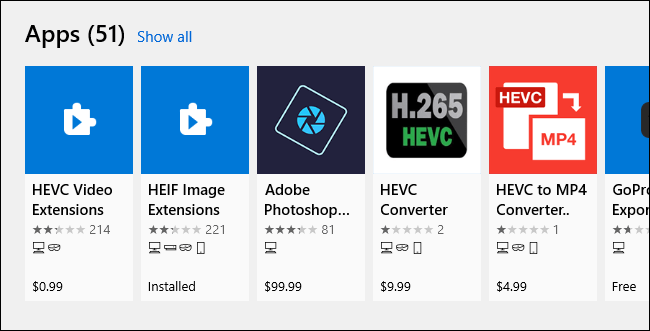
Пакет расширений видео HEVC стоит 0,99 доллара США.
Однако вы также можете бесплатно получить пакет расширений видео HEVC от производителя устройства . Этот план аналогичен плану за 0,99 доллара, но он совершенно бесплатен. Нажмите на ссылку и выберите «Получить» , чтобы установить их. Готово!
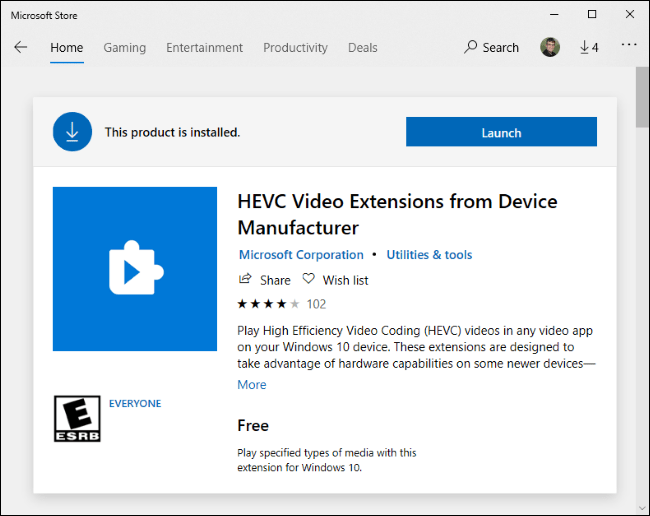
Бесплатные расширения видео HEVC из пакета производителя устройства
Судя по всему, этот пакет позволяет производителям компьютеров предварительно устанавливать кодеки на ПК. Однако ничто не мешает любому установить эти кодеки в свою систему, достаточно лишь перейти по прямой ссылке, чтобы их найти.
Обновления безопасности также доступны в Магазине.
Microsoft Store автоматически устанавливает обновления безопасности для этих кодеков, как и для других включенных приложений.
Это удивило многих людей, когда 1 июля 2020 года Microsoft начала распространять важные обновления безопасности для кодеков через Магазин.
В статье рекомендуется убедиться, что функция автоматического обновления приложений включена в целях безопасности. Для этого откройте Microsoft Store в Windows 10, нажмите «Меню» > «Настройки » и убедитесь, что для параметра «Обновлять приложения автоматически» установлено значение « Вкл.».
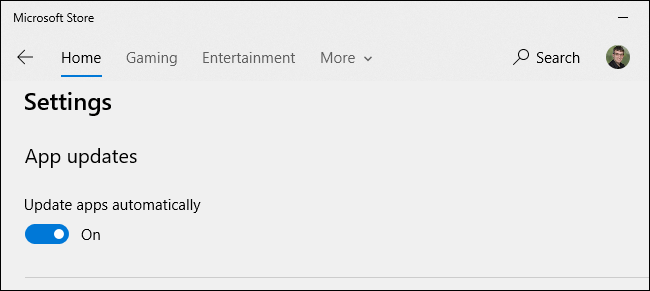
Убедитесь, что для параметра «Обновлять приложения автоматически» установлено значение «Вкл.».